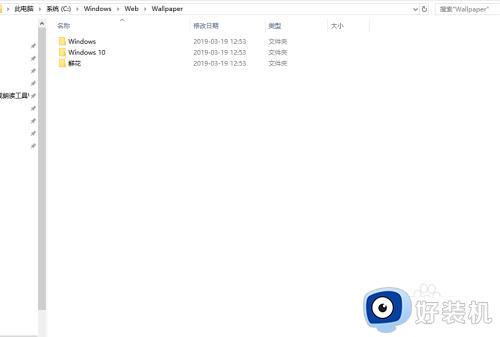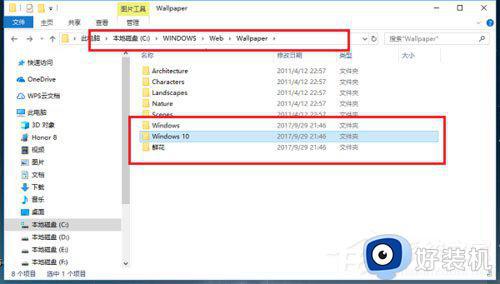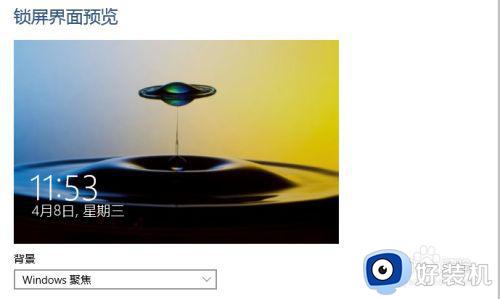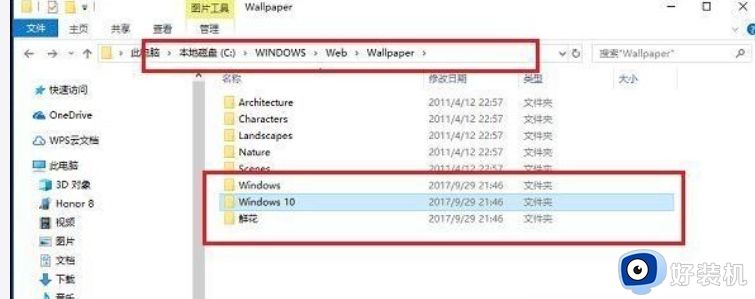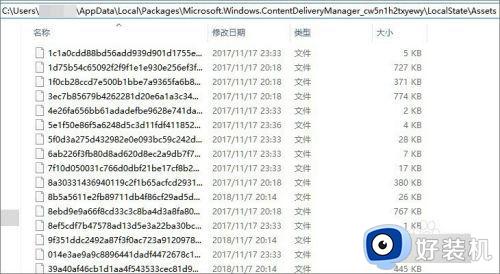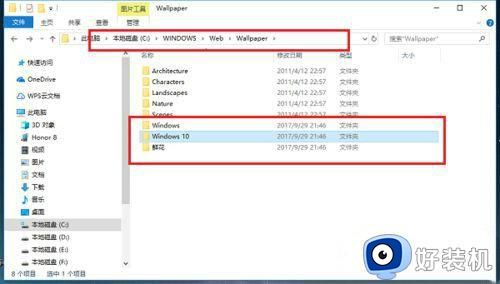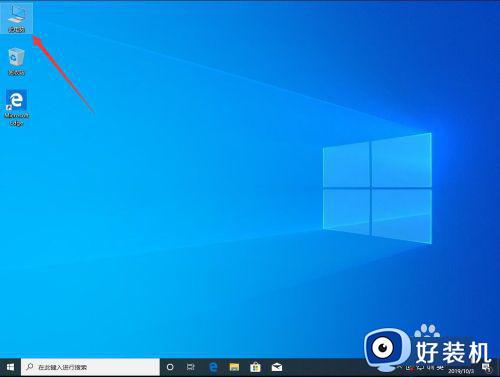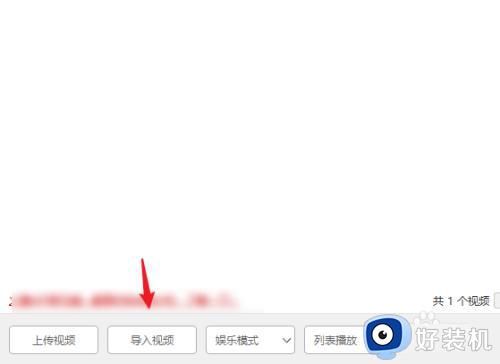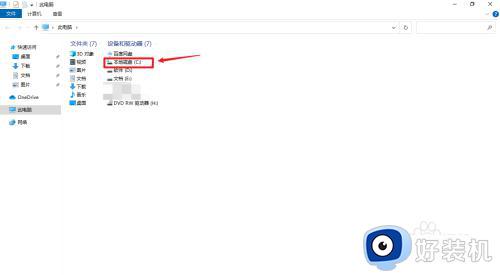windows10壁纸在哪个文件夹 图文详解win10壁纸保存位置
电脑安装win10系统壁纸样式都一样,看着没什么个性,看久了也觉得无趣。于是从网上下载一些壁纸,但是下载之后却找不到去哪里了,win10系统壁纸在哪个文件夹?带着此疑问,教程内容图文详解一下win10壁纸的保存位置。
第一:Win10系统壁纸默认存放路径位置
1、微软将这些图片保存在C:WindowsWebWallpaper这个路径中,其下有是三个不同主题的图片的默认保存位置。
2、鲜花和线条和颜色的主题图片也保存在同名文件夹下!命名原则就是imgXXX,我们只要按照这个原则更改我们希望设定的相关图片的名称,将图片粘贴到相关文件夹就可以了!当然这只是很简单的一种桌面壁纸设定方式,这种方法可以使我们喜欢的图片显示在系统个性化界面。
第二:个人安装微软壁纸保存的位置
个性化,桌面壁纸界面表明得很详细,一般默认保存在C:Users(用户)xxx(当前用户名)AppDataLocalMicrosoftWindowsThemes主题名称DesktopBackground文件夹中。
详细教程
第一步:我们首先需要知道win10系统壁纸默认保存在“C:WindowsWebWallpaper”路径下,主要放在Windows,Windows10,鲜花三个文件夹,如下图所示。
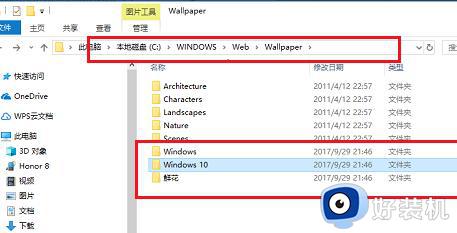
第二步:我们打开Windows 10文件夹,可以看到桌面壁纸图片,如下图所示。
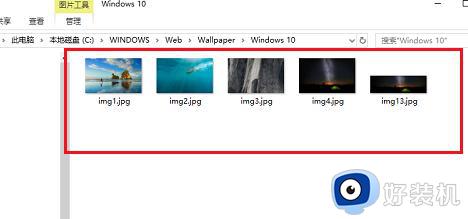
第三步:打开Windows文件夹,可以看到一张默认壁纸图片,如下图所示。
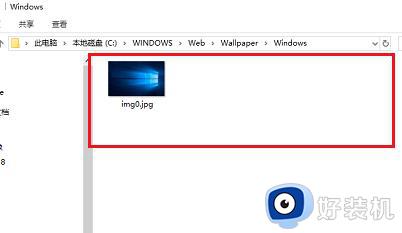
第四步:打开鲜花文件夹,可以看到另外一部分壁纸,如下图所示。
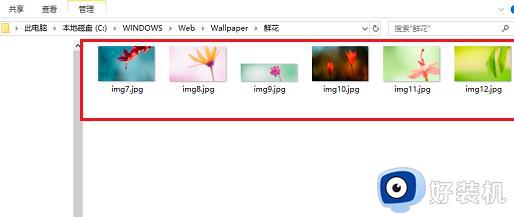
第五步:如果我们想查看个人安装的壁纸,在“C:Users(用户)xx(当前用户名)AppDataLocalMicrosoftWindowsThemes”路径下,如下图所示。
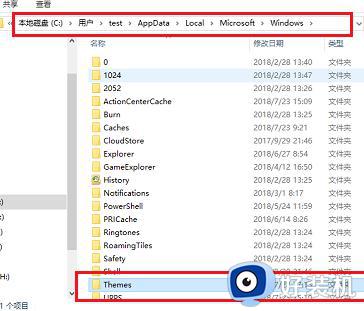
第六步:打开Themes文件夹,就可以看到主题壁纸了。
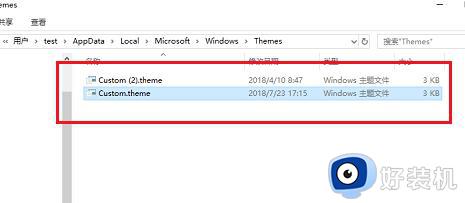
给win10系统换上一个漂亮的主题上网心情也会变愉快,如果你还不清楚存放壁纸的文件夹在哪里,赶紧阅读上文内容进行操作打开。